Saate oma protsessori kiiresti kontrolli alla saada
- Kindlasti üks kummalisemaid Windowsi tõrkeid, mõned kasutajad on teatanud, et nende CPU-d töötavad ületunde ja langevad pärast tegumihalduri avamist.
- Kõige tõenäolisem süüdlane on teie arvutis peidetud pahavara, mis segab protsesse.
- See juhend näitab teile, kuidas seda peidetud pahavara üles otsida ja kontrolli tagasi saada.
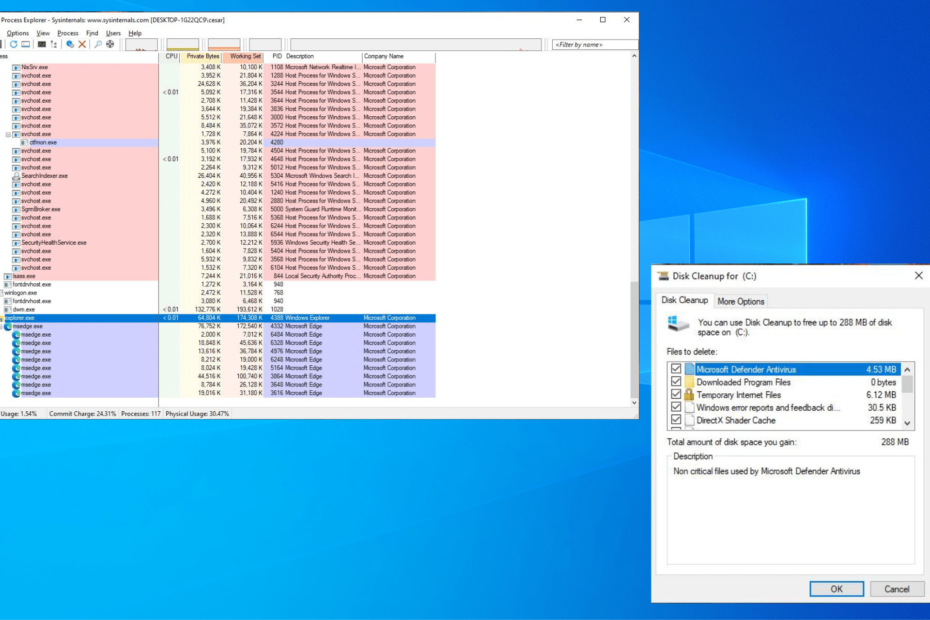
Omades oma CPU töötab täie hooga pikema aja jooksul võib teie arvutit tegelikult kahjustada. Kõrge temperatuur võib põhjustada korvamatut kahju, mistõttu protsessorid on varustatud jahutusventilaatoritega.
Parandamine on sama lihtne kui tegumihaldurisse sisenemine ja mõne rakenduse sulgemine, kuid teatatud on millestki omapärasest. Kui tegumihaldur on avatud, langeb protsessori kasutus järsult, et seejärel sulgemisel suureneda.
Mis põhjustab seda kummalist CPU kõikumist?
Protsessori kasutuse vähenemine võib olla märk millestki healoomulisest või teil on Windowsi arvutiga väga tõsine probleem. Kui see on viimane, peate selle võimalikult kiiresti parandama.
Järgmine nimekiri pole kaugeltki ulatuslik, kuid mainib selle nähtuse kõige tõenäolisemaid süüdlasi.
- Tegumihaldur lihtsalt kohandab ennast: Kui näete kunagi pärast avamist tegumihalduri protsessori indikaatorit, on see normaalne. See on lihtsalt tarkvara, mis annab stabiilsema näidu.
- Teie arvuti on nakatunudviirus: Pahavara võib teie arvutit nakatada ja hävitada. On väga oluline, et te end kaitseks parim viirusetõrjetarkvara.
- Teie arvuti kasutab krüptoraha kaevandamise tarkvara: Mõned halvad näitlejad on tabatud teiste inimeste arvutitele juurde pääsemast ja nende riistvara ära kasutamast krüptovaluuta teenimiseks.
- Halb näitleja on teie masina kaaperdanud: Sarnaselt krüptovaluutade ülevõtmisega kaaperdavad inimesed Internetis teiste arvutid. Õnneks on olemas spetsiaalsed viirusetõrjevahendid sind kaitsta.
Mida saan teha oma protsessori stabiliseerimiseks?
Meie enda uuringute põhjal on tõhusamad keerulised lahendused, kuid alati saate esmalt lihtsamad lahendused ja vaadata, kas need toimivad:
- Käivitage oma viirusetõrjetarkvara, et vabaneda arvutisse tungivast pahavarast. See lahendab probleemi enamiku ajast.
- Laadige alla ja installige kõik ootel olevad värskendused. Kui värskendamine ei tööta, soovitame esmalt puhta alglaadimise läbiviimine, seejärel värskendamine.
1. Käivitage SFC-skannimine ja palju muud
- Aastal Windowsi otsinguriba, tõsta esile Käsurida ja valige Käivitage administraatorina.
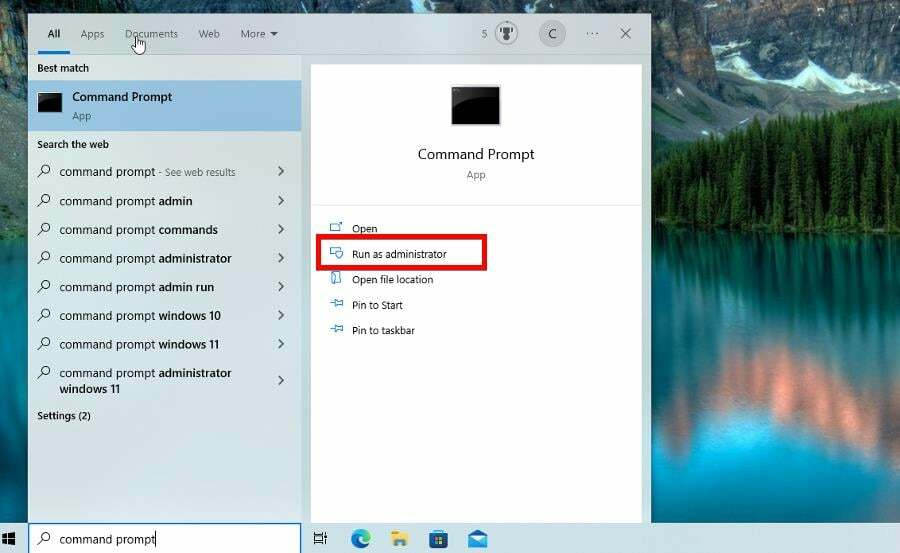
- Kui a Kasutajakonto kontroll ilmub aken, valige Jah.
- sisse Käsurida, tippige järgmine ja vajutage Sisenema klaviatuuril:
dism /online /cleanup-image /restorehealth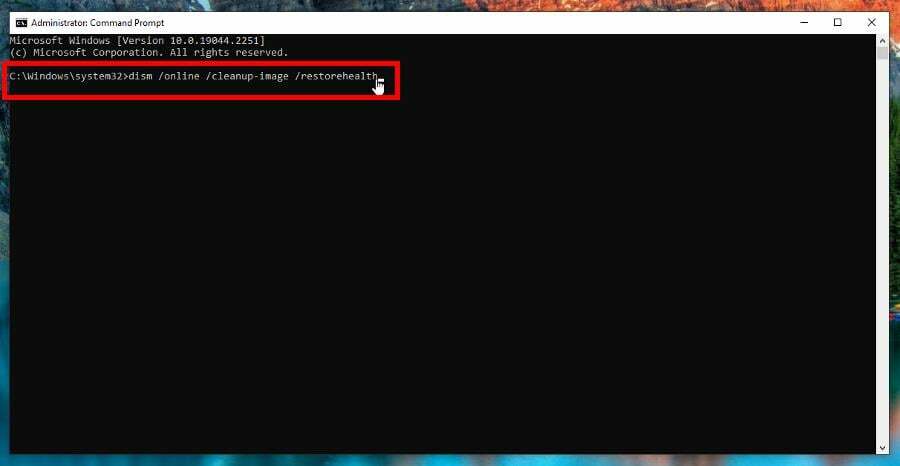
- Andke oma arvutile protsessi lõpuleviimiseks piisavalt aega.
- Kui olete valmis, tippige see käsk, vajutage Sisenema, ja oodake, kuni see on tehtud:
sfc /scannow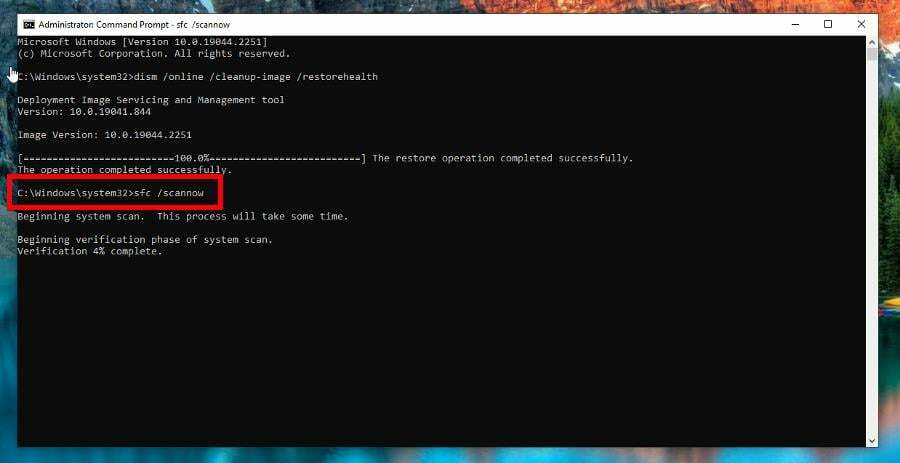
- Nüüd tippige see, et pääseda juurde uuele tööriistakomplektile:
powershell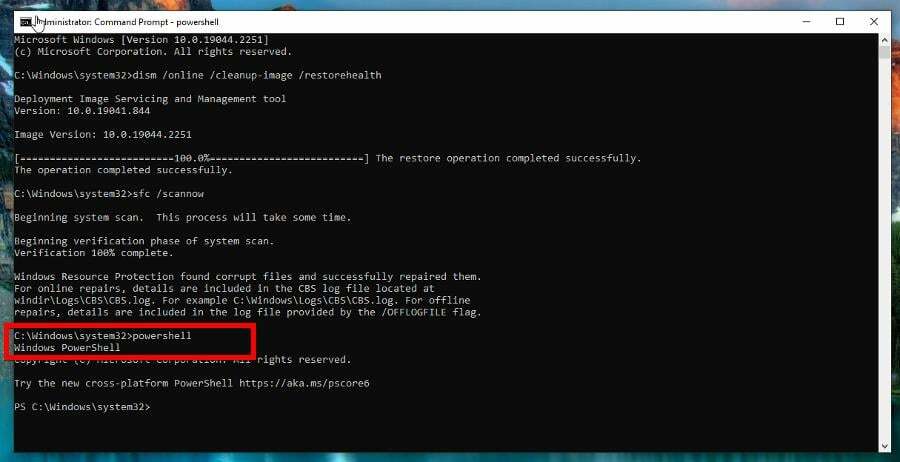
- Kopeerige ja kleepige järgmine käsk ja vajutage Sisenema:
Get-AppXPackage -AllUsers |Kus-objekt {$_.InstallLocation - nagu "*SystemApps*"} | Foreach {Add-AppxPackage -DisableDevelopmentMode -Registreeri "$($_.InstallLocation)\AppXManifest.xml"}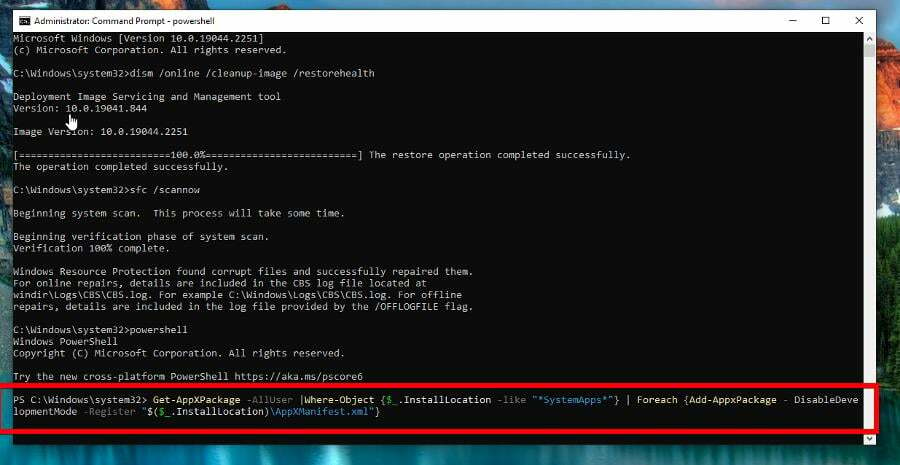
- Andke arvutile aega lõpetamiseks.
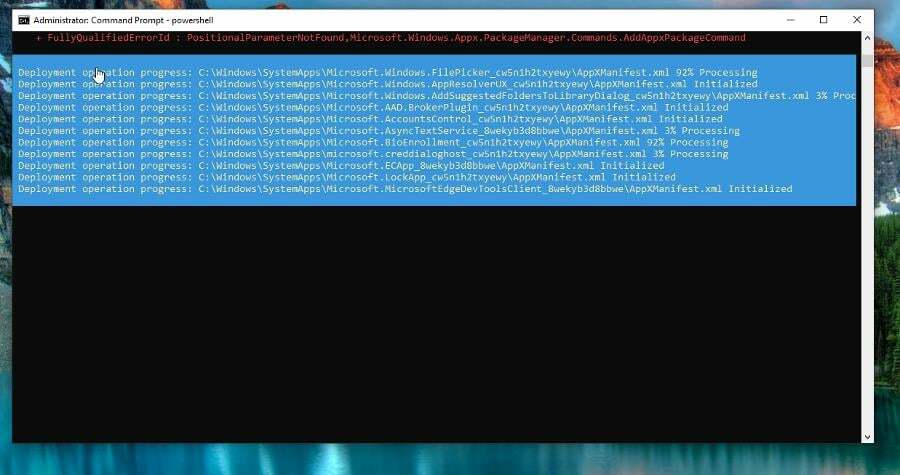
- Kui olete lõpetanud, taaskäivitage arvuti ja vaadake, kas protsessori kasutamise probleem on lahendatud.
Süsteemi eelmise oleku taastamine võib lahendada mitmeid süsteemiprobleeme. Lihtsam viis süsteemi ohutuks taastamiseks on kasutada spetsiaalset tööriista, mis saab kogu töö teie eest ära teha.
Restoro skannib teie arvutit automaatselt probleemsete failide leidmiseks ja asendab kõik kriitilised Windowsi süsteemifailid, millel on tõrge, eelmiste versioonidega, mis töötavad ideaalselt.
Seda toimingut saate teha järgmiselt.
- Laadige alla ja installige Restoro.
- Käivitage rakendus.
- Oodake, kuni see leiab süsteemi stabiilsusprobleemid.
- Vajutage Alusta remonti.
- Kõigi muudatuste jõustumiseks taaskäivitage arvuti.
Sisseehitatud süsteemi taastamise tööriist taastab teie Windowsi eelmise versiooni, mistõttu võite kaotada mõned väärtuslikud andmed, mis salvestati pärast taastepunkti tegemist. Saate alati taastada oma süsteemi remondieelsesse seisukorda.
⇒ Hankige Restoro
Vastutusest loobumine:See programm tuleb teatud toimingute tegemiseks tasuta versioonist üle viia.
- Minge Microsofti õppimise lehele ja laadige alla rakendus Process Explorer.
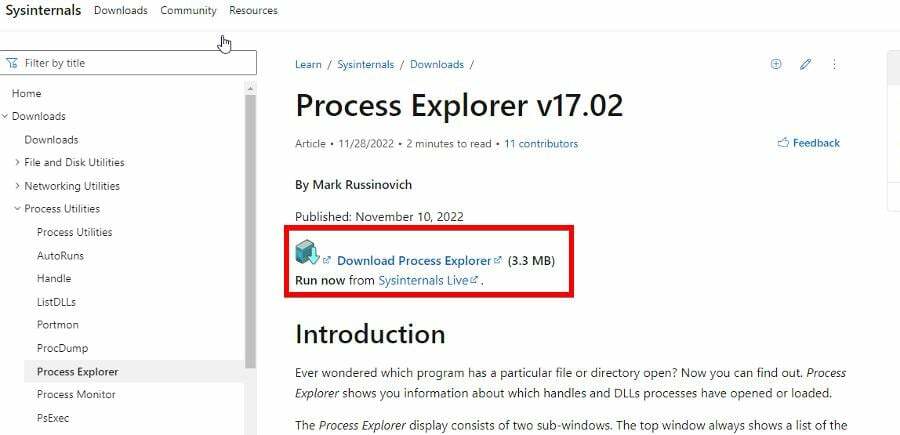
- Ekstraktige äsja allalaaditud fail ja avage see.
- Võtke aega, et vaadata läbi Process Explorer ja teha kindlaks, millised muud protsessid CPU-d kasutavad. Kui teil on arvutis, kus töötab palju tarkvara, võib see mõne aja pärast.
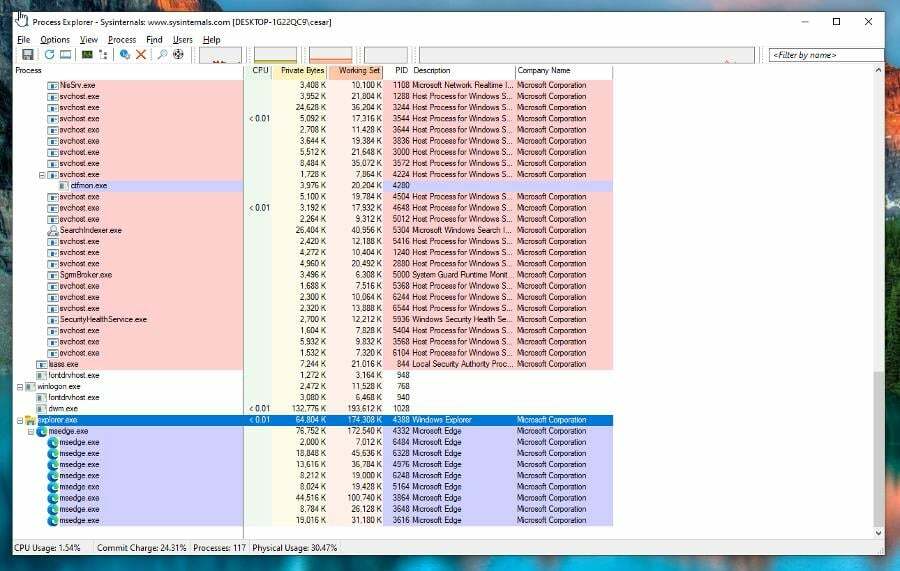
- Paremklõpsake seda ja valige Tapmisprotsess Kui avastate töötava rakenduse, mille installimist te ei mäleta. Allolev pilt on vaid näide.
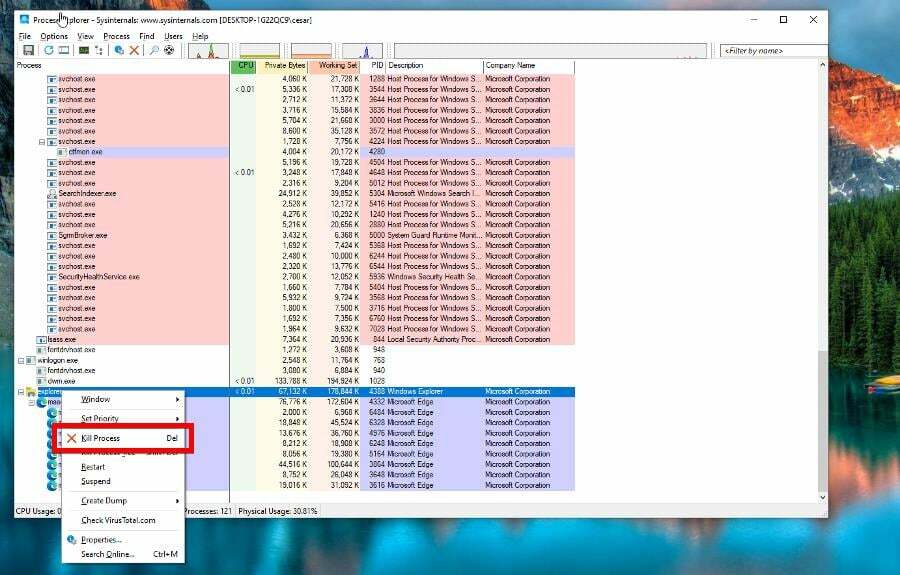
- Avage File Explorer ja minge järgmisele aadressile:
C:\Users\USERNAME\AppData\Roaming - Asenda KASUTAJANIMI arvuti nimega.
- Otsige üles kõik kaustad või rakendused arhiveerija või arhiveerimata nimes ja kustutage need.
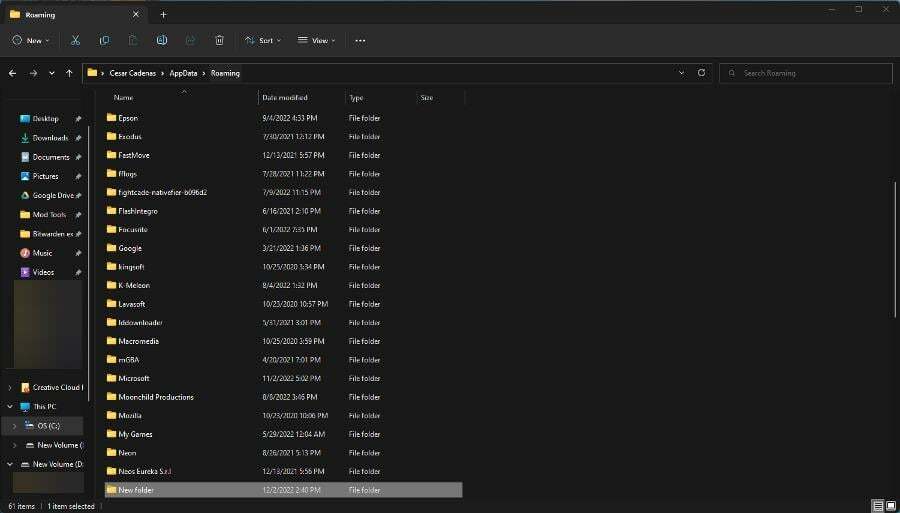
Eksperdi nõuanne:
SPONSEERITUD
Mõnda arvutiprobleemi on raske lahendada, eriti kui tegemist on rikutud hoidlate või puuduvate Windowsi failidega. Kui teil on probleeme vea parandamisega, võib teie süsteem olla osaliselt katki.
Soovitame installida Restoro – tööriista, mis skannib teie masina ja tuvastab vea.
Kliki siia allalaadimiseks ja parandamise alustamiseks.
Process Explorer on Microsofti esimese osapoole rakendus, mis annab teile esmase ülevaate igast failist ja kataloogist, mis igal hetkel töötab. See näitab tarkvara, mida Task Manager tavaliselt ei tuvasta.
Kui laadite faile alla kinnitamata allikast, võite olla installinud peidetud pahavara. Solvavad protsessid, millele tähelepanu pöörata, on arhiveerija või arhiveerimata nagu mõned on Internetis teatanud.
- Kas Evr.dll on puudu? Kuidas seda parandada või uuesti alla laadida
- Msvcp140.dll on puudu? Kuidas viga parandada
3. Puhastage süsteemifailid
- Avage Windows Search ja tippige Puhas.
- Valige Ketta puhastamine.
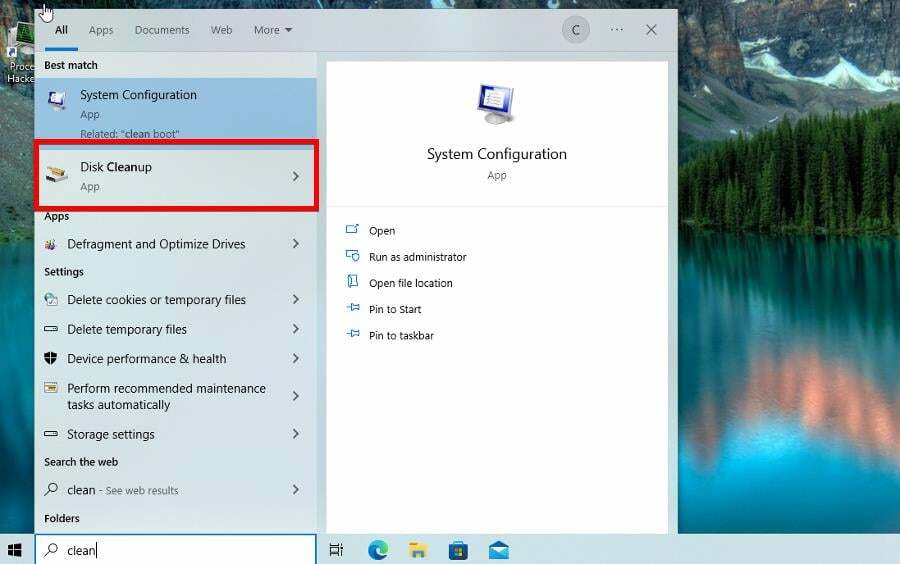
- Klõpsake nuppu Puhastage süsteemifailid nuppu.
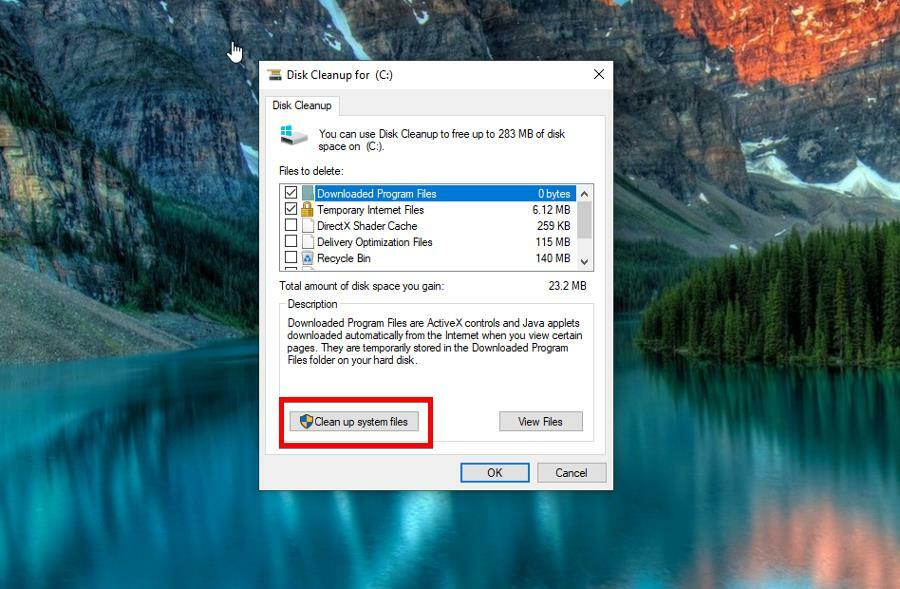
- Märkige ära kõik ruudud Ketta puhastamine aken ja valige Okei lõpetama.
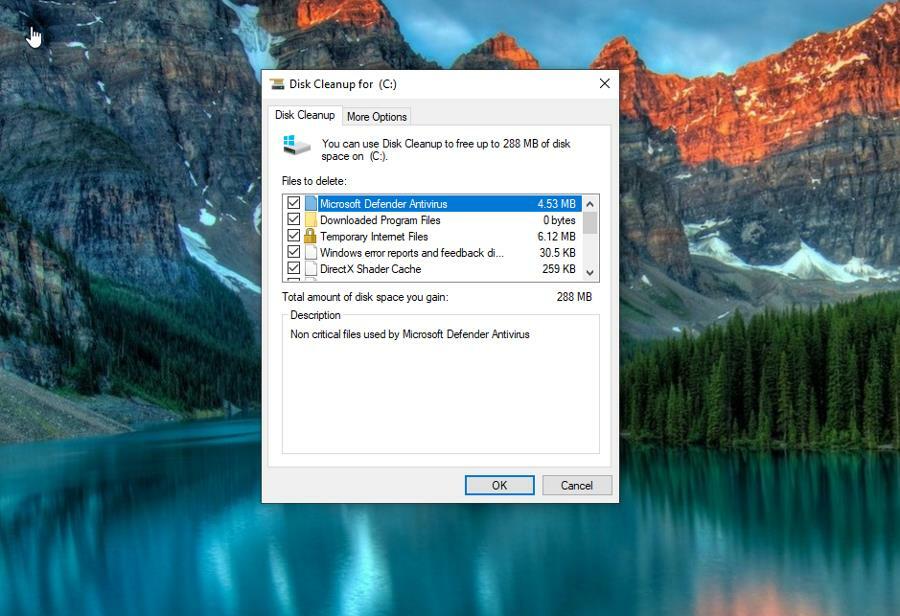
Ütlematagi selge, et protsessor on iga arvuti oluline osa ja seetõttu on väga oluline, et te seda pidevalt jälgiksite. Selleks, et aidata teil seda teha, soovitame jälgimisrakenduse installimine. Seda tüüpi tarkvara annab ajakohase lugemise teie protsessori koormuse, taktsageduse ja isegi RAM-i kasutamise kohta.
Samuti peaksite uurima AIO (kõik-ühes) jahutid kui ehitate oma arvutid või kavatsete seda teha. Need võivad olla kallid, kuid pakuvad protsessoritele parimat võimalikku jahutust.
Kommenteerige julgelt allpool, kui teil on küsimusi muude protsessoriprobleemide kohta.
Kas teil on endiselt probleeme? Parandage need selle tööriistaga:
SPONSEERITUD
Kui ülaltoodud nõuanded ei ole teie probleemi lahendanud, võib teie arvutis esineda sügavamaid Windowsi probleeme. Me soovitame laadige alla see arvutiparandustööriist (hinnatud saidil TrustPilot.com suurepäraseks), et neid hõlpsalt lahendada. Pärast installimist klõpsake lihtsalt nuppu Alusta skannimist nuppu ja seejärel vajutada Parandage kõik.


